PS打造炫麗的3D文字和X光射線個性海報
時間:2024-02-08 20:15作者:下載吧人氣:29

導(dǎo)言:
在這一個教程里,作者將制作有炫麗的3D文字和X光射線效果的個性海報,同時,也可以學(xué)習(xí)作者的圖片處理技巧。
這個教程分為兩部分,Blender和Photoshop。其中Blender主要是用來制作3D字體(其實用Maya,Max做也是一樣的)
注意:在Photoshop里處理任何一張圖片時,要一直保持謹(jǐn)慎的心態(tài)并且為每一張圖片建立新的圖層。這樣,即使做錯了任何一步也不必重新開始,可能會為你省幾個小時的工作了。在這個教程里的步驟都分別需要各自的圖層。
素材圖片:
此教程都選用高分辨率且未處理過的圖片。如果你想跟著這個教程的步驟和設(shè)置來學(xué),最好使用的最高分辨率且未處理過的圖片。(圖01、02)

圖01

圖02
第一步 使用Blender
在新的文件頁面,你會看到默認(rèn)立方體。(圖03)
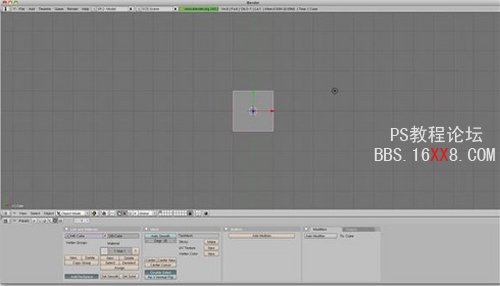
圖03
第二步 刪除立方體
點擊Delete鍵,然后移除吸管。(圖04)
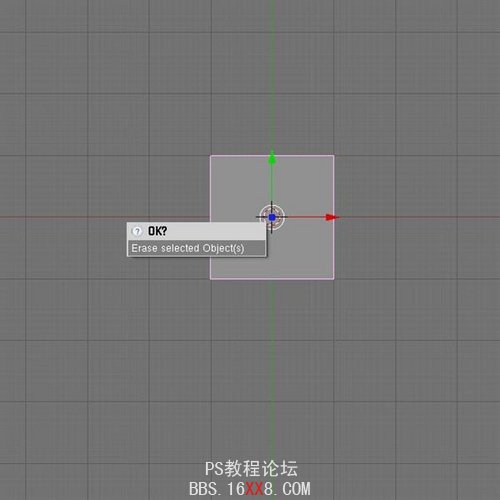
圖04
第三步 輸入文本
點擊空格鍵,添加文本,刪除默認(rèn)文本后編輯你自己的文本。(圖05、06)
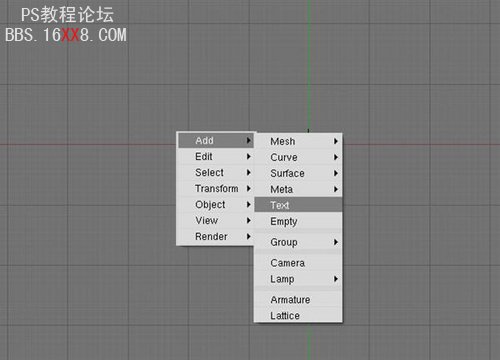
圖05

圖06
把extrude調(diào)到5,完后成按Tab,然后你就會看到對象模式,而不是編輯模式。(圖07)
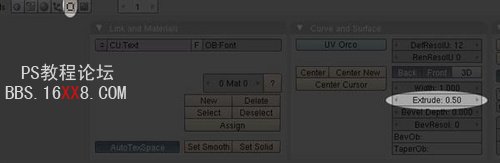
圖07
第四步 更改視圖
用鼠標(biāo)點擊和拖動視圖的同時,按住Alt或者Option鍵(在Mac機(jī)上請按"Option"鍵)。(圖08)

圖08
第五步 添加照相框
點擊空格鍵,然后添加一個照相框。(圖09)
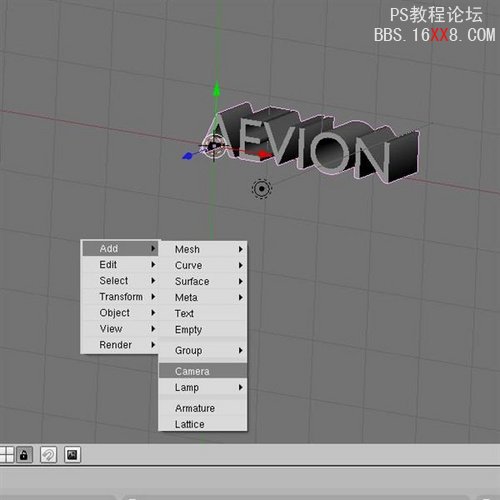
圖09
把照相框重疊在文本之上。你可能必須更換視角才能做對這個步驟。(圖10)
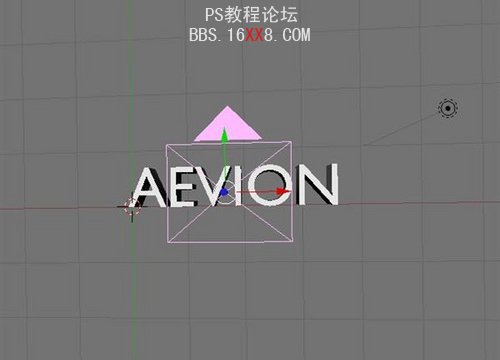
圖10
第六步 添加燈光
點擊空格鍵,然后添加第一個燈光。(圖11)

圖11
移動燈光,把燈光從文本旁邊移開,放在中心位置。(圖12、13)
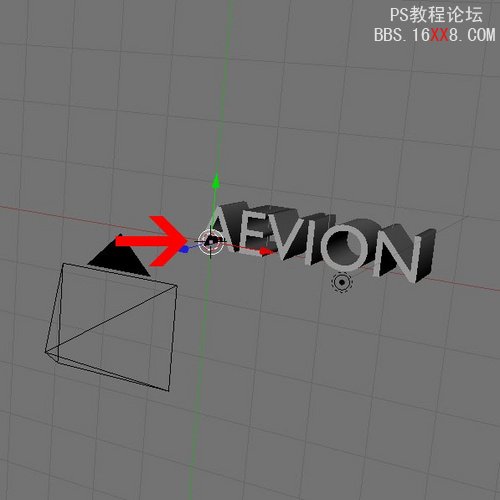
圖12
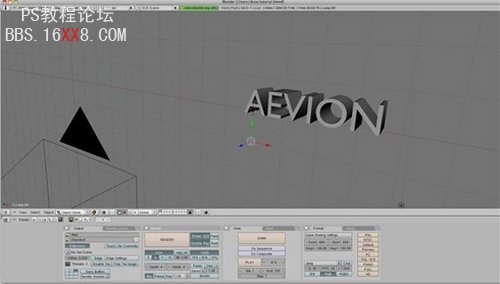
圖13
在materials屬性那一欄,下拉energy到4。(圖14)
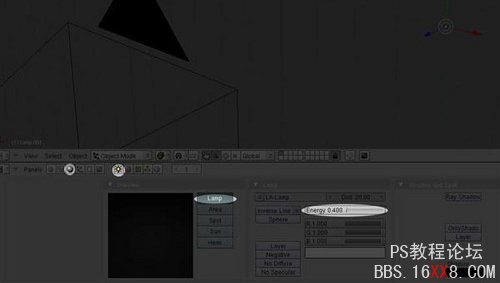
圖14
第七步 添加第二個燈光
和上一步一樣,添加燈光,把它移到文本的后面,并放在中心位置。(圖15)

圖15
在materials那一欄,下拉energy到7。(圖16)
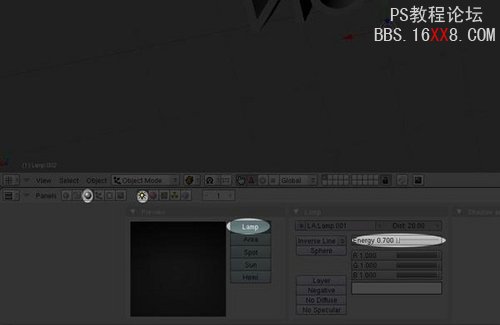
圖16
第八步 添加第三個燈光
點擊空格鍵,添加一個燈光。把燈光移到文本的上面,并放在中心位置。(圖17、18)
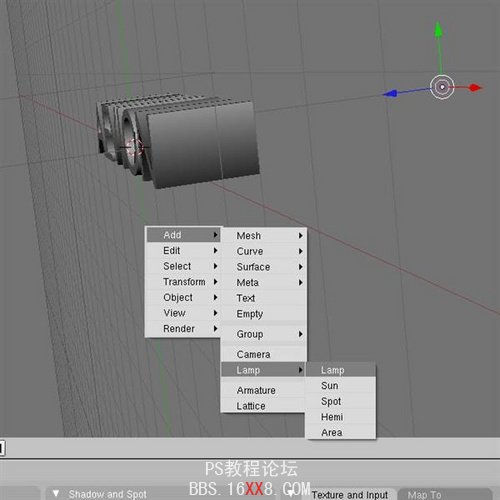
圖17

圖18
在materials那一欄,下拉energy到4。(圖19)
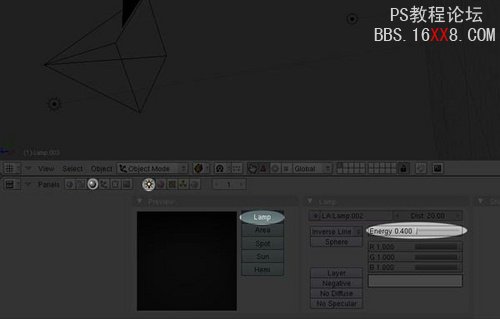
圖19
第九步 添加第四個燈光
點擊空格鍵,添加一個燈光。把燈光移到文本的下面,并放在中心位置。(圖20、21)
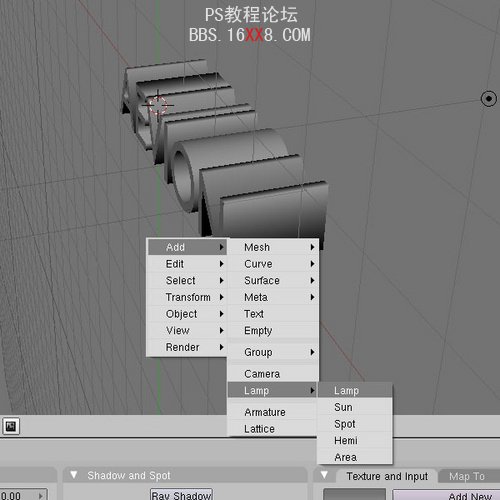
圖20

圖21
在materials那一欄,下拉energy到7。(圖22)

圖22
第十步 渲染
渲染之前必須仔細(xì)檢查以下項目:渲染標(biāo)簽,Premul,尺寸(足夠大到用來制作ps壁紙),PNG格式(而不是jpeg格式,因為我們需要透明的背景)和RGBA(透明度)。
點擊渲染,然后點擊F3即可以保存文件。(圖23、24)
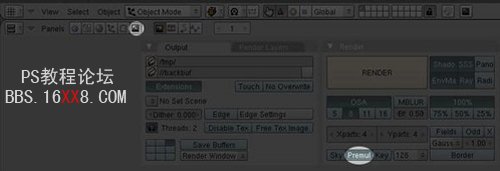
圖23
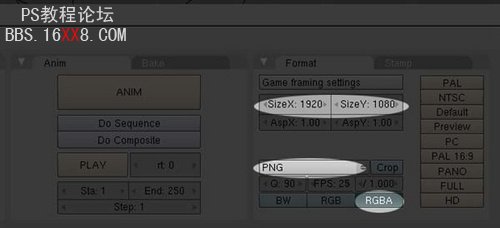
圖24
第十一步 使用Photoshop
呃,終于回過到主題了。編輯一個新文件,大小為1920 x1200(壁紙的標(biāo)準(zhǔn)尺寸),并切換背景色 (Control/Command + I)。(圖25)
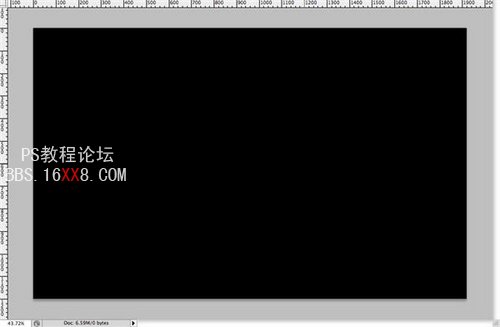
圖25
第十二步 添加燈光
在一個新的圖層,創(chuàng)建3個左右的燈光。#FFF000就足夠好了。更改這些燈光的大小,然后用軟園刷設(shè)置燈光。下圖中我制作的最大的燈光是100px,最小的是45px。(圖26)
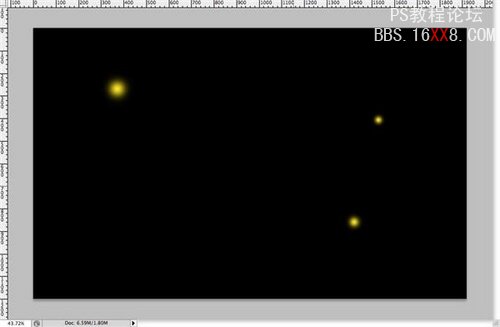
圖26
第十三步 質(zhì)地
這個是我在處理圖片時經(jīng)常使用的一個小技巧,就是我要使那些圖片看起來像從電影里面剪切出來的。新建一個圖層(確保這個圖層放在最上面并且會一直在最上面),把這個圖層變成黑色,然后點擊濾鏡 > 藝術(shù)效果 > 膠片顆粒,最后,自定義你的設(shè)置。(圖27)

圖27
第十四步 添加蘋果圖片
復(fù)制你的蘋果圖片然后粘貼在文件中。現(xiàn)在我的圖片太大了。(圖28)
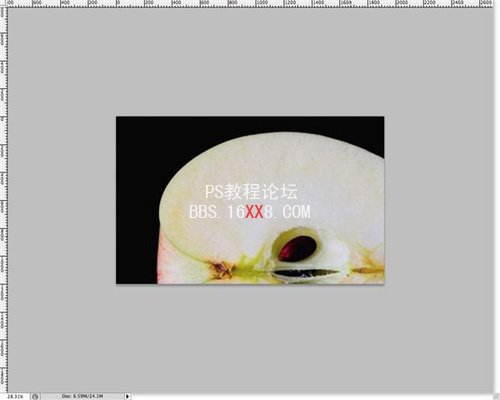
圖28
第十五步 縮小圖片
點擊control/command + T,然后把圖片縮小到適當(dāng)尺寸。(圖29)
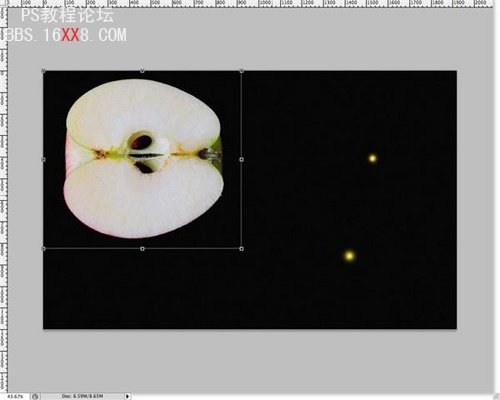
圖29
旋轉(zhuǎn)圖片,直到你對圖片滿意為止。(圖30)

圖30
第十六步 X光射線效果
我沒看到過任何關(guān)于X光射線效果的做法(假設(shè)它有),所以我自己想出這個方法,而且好像效果還不錯。點擊圖像 > 調(diào)整 > 亮度和對比度,然后提高亮度和對比度。亮度: 10, 對比度: 100。(圖31)
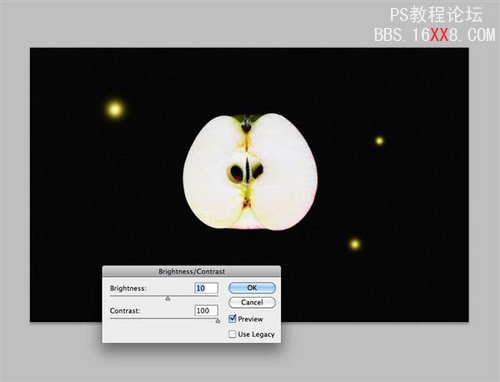
圖31
點擊工具欄上的“圖像 > 調(diào)整 > 色相和飽和度”來更改顏色,點擊調(diào)色板,然后把色調(diào)調(diào)到192,把飽和度調(diào)到完全飽和。(圖32)
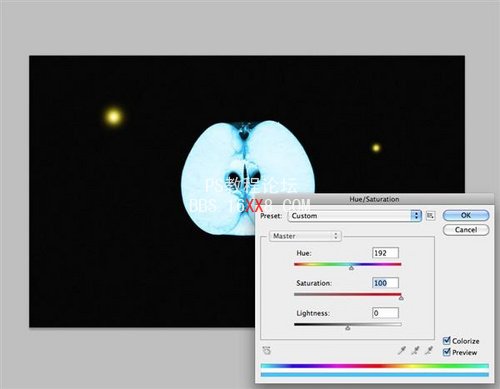
圖32
在圖層面板使用顏色減淡工具,如下圖,把中間區(qū)域涂成紅色。當(dāng)你看到中間的顏色變成白色時,就應(yīng)該停止涂色。用一個足夠大和軟的涂色筆來完成上色。(圖33)

圖33
當(dāng)你看到差不多像下圖的效果時,就完成了。(圖34)
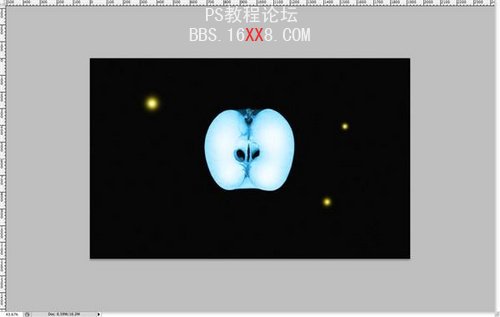
圖34
第十七步 編輯3D文字
現(xiàn)在,打開你已經(jīng)做好的3D文字,粘貼在ps的文件界面。把文字移到蘋果的下面。(圖35)
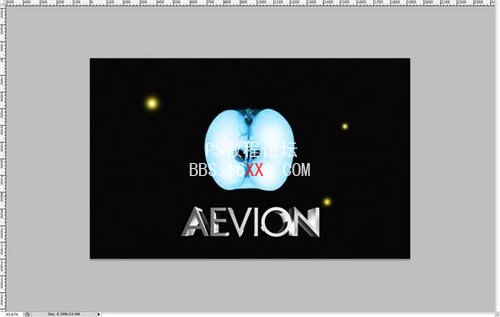
圖35
復(fù)制3D文字的圖層(control/command + J),然后點擊“濾鏡 > 風(fēng)格化 > 照亮邊緣”, 接著自定義一下設(shè)置:邊緣寬度: 1,邊緣亮度: 2,平滑度: 1,當(dāng)你完成這些設(shè)置時,把混合的圖層模式拖到屏幕上。(圖36)
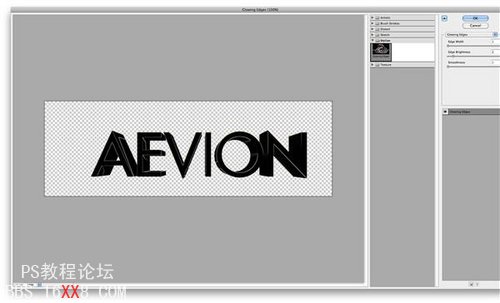
圖36
然后你就會看到如下圖的效果。(圖37)
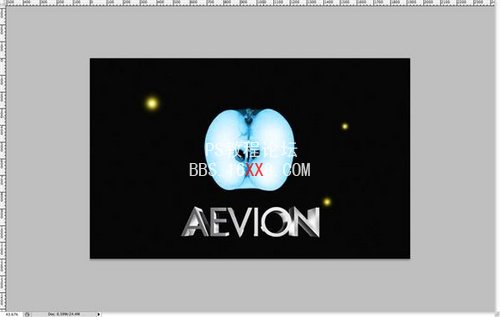
圖37
第十八步 添加蝴蝶
打開你的蝴蝶圖片,然后用你喜歡的任何一種方法把蝴蝶沖白色的背景中提取出來。然后粘貼幾個,適當(dāng)放圖片和文字的周圍,調(diào)整大小,或旋轉(zhuǎn),讓他們看起來不會全部蝴蝶都一樣。(圖38)
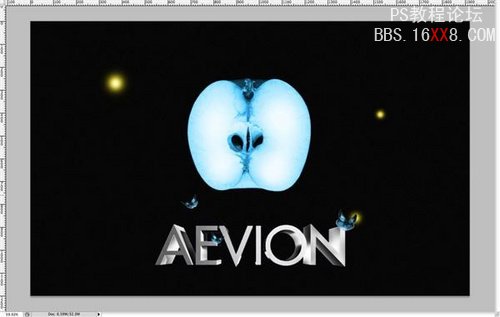
圖38
如果你像我那樣放這些蝴蝶的話,你必須在蝴蝶和文字重疊的地方添加一點陰影。想要達(dá)到這樣的效果,首先,必須創(chuàng)建蝴蝶背景的新圖層,然后用一個黑色的軟刷在蝴蝶下面涂色,最后,把這個圖層的不透明度調(diào)到50%左右。(圖39)

圖39
第十九步 編輯宣傳文字
創(chuàng)建一個文本框,寬度與壁紙的寬度相同。把文本框放在中心位置,然后輸入你想要編輯的文字。我使用的是一種叫做futura的字體,顏色為淡藍(lán)色。(圖40)
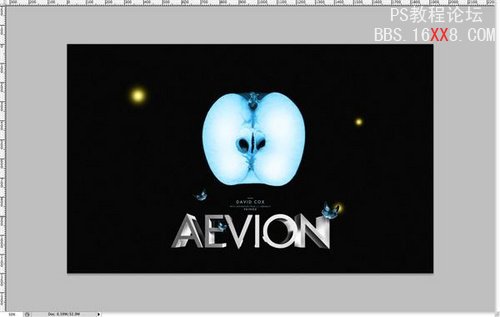
圖40
最終效果圖(圖41)

圖41
隨意變更圖層的不透明度,看看你能不能把圖片設(shè)計得比這張要好… …這就是學(xué)習(xí)的樂趣所在了!我后來還在圖片上增加了一些蟾蜍和一個地面,但我相信你們已經(jīng)可以自己制作了。
我希望大家能通過看這個教程而學(xué)到一點新的東西。
相關(guān)推薦
- PS調(diào)色教程:為湖光山色調(diào)出雨天昏黃色調(diào)
- PS調(diào)色教程:打造一幅橙黃色調(diào)落葉圖
- PS調(diào)色教程:調(diào)出風(fēng)景照片的藍(lán)黃色調(diào)
- PS調(diào)色教程:調(diào)出天空下美麗的青藍(lán)色調(diào)效果
- PS調(diào)色教程:調(diào)出夕陽余暉下的金黃色調(diào)
- PS調(diào)色教程:調(diào)出中性灰色調(diào)的美女
- PS調(diào)色教程:調(diào)整色彩艷麗的明星照片
- Photoshop做新春快樂漂亮3D字體設(shè)計
- PS CS5 內(nèi)容感知快速去除照片中的電線
- PS CS5教程:制作實景逼真的3D效果文字

網(wǎng)友評論